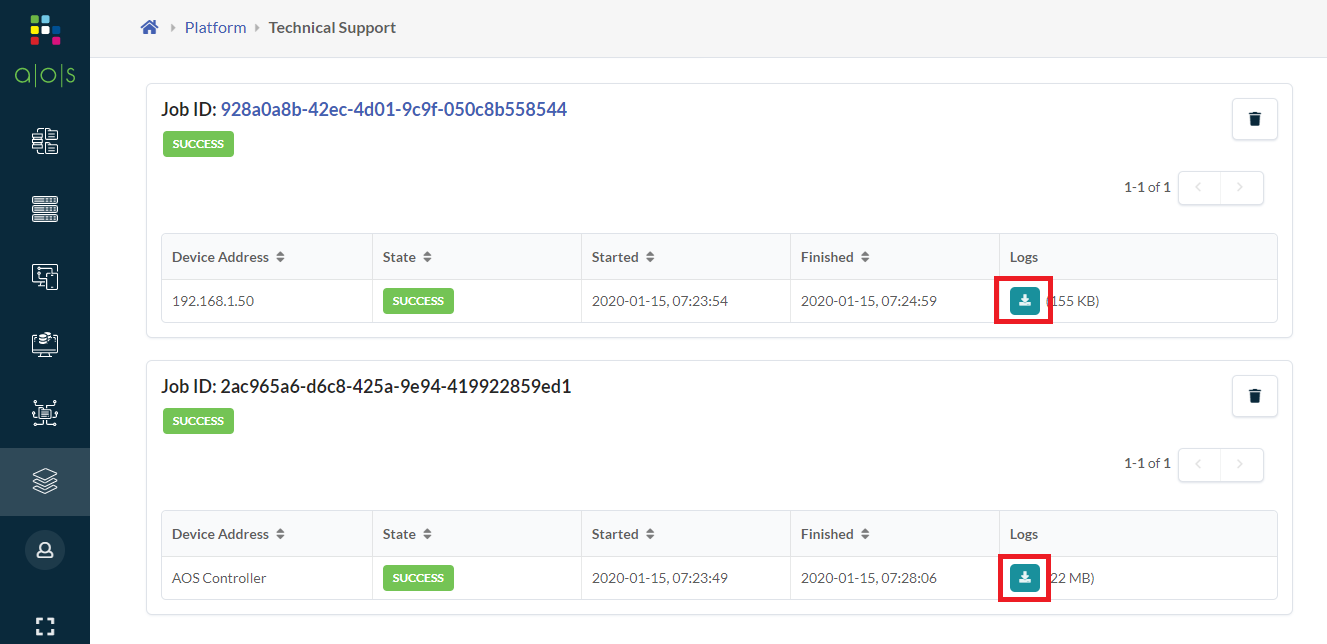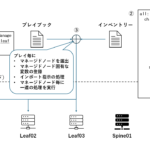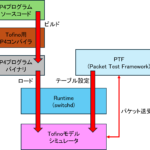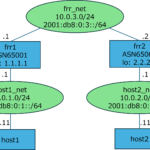はじめに
Apstra社 AOSは、ホワイトボックススイッチ(Edgecoreハード+Cumulus)などネットワーク機器を対象に、設計から運用までの自動化にマルチベンダーで対応するツールです。ネットワーク管理者の持つ意図(インテント)に基づいて、自律的に構成・設定・運用されるネットワーク環境を実現します(インテントベースネットワーク)。
AOSに関する詳細は当社HPにてご確認下さい。
本記事では、AOSの診断情報取得方法についてご紹介します。
AOS診断情報取得方法
AOS ver3.1.0において、Web UIからの診断情報取得を新たにサポートしました。
以下の手順で取得可能です。
①AOSサーバーへのログイン
"https://<サーバーのip>" にてブラウザからログイン
②ログイン後、[Platform]->[Technical Support]を選択
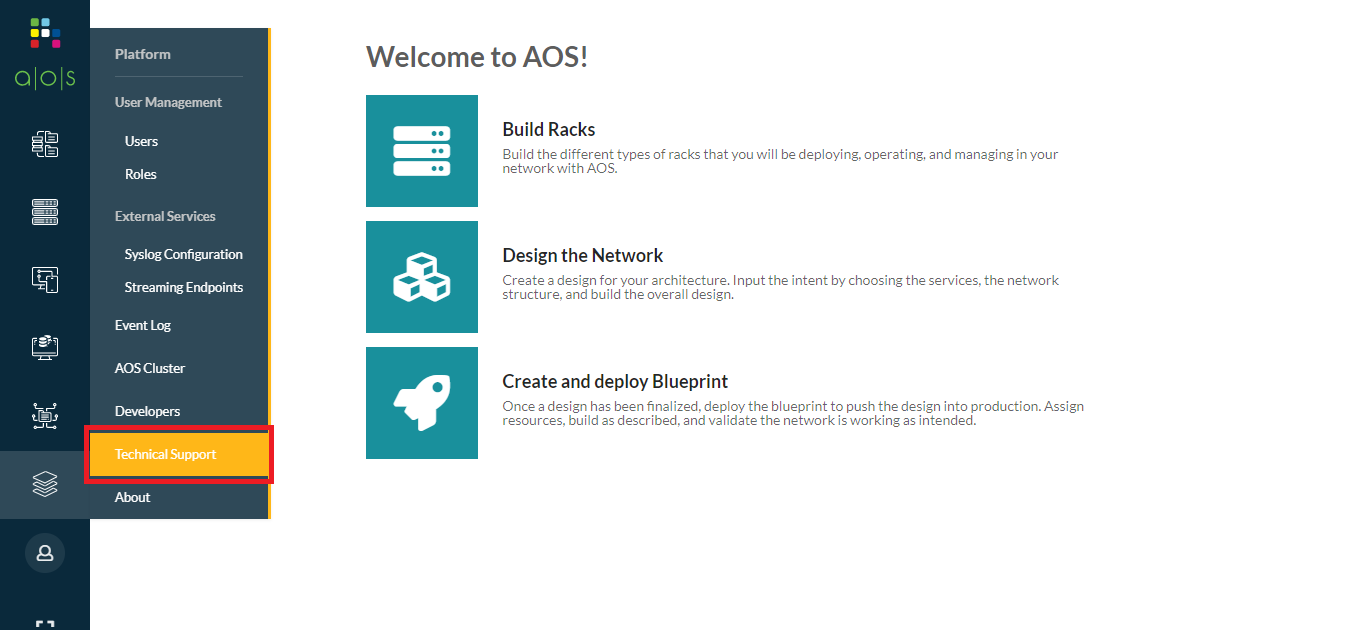
③[Collect Show Tech]を選択
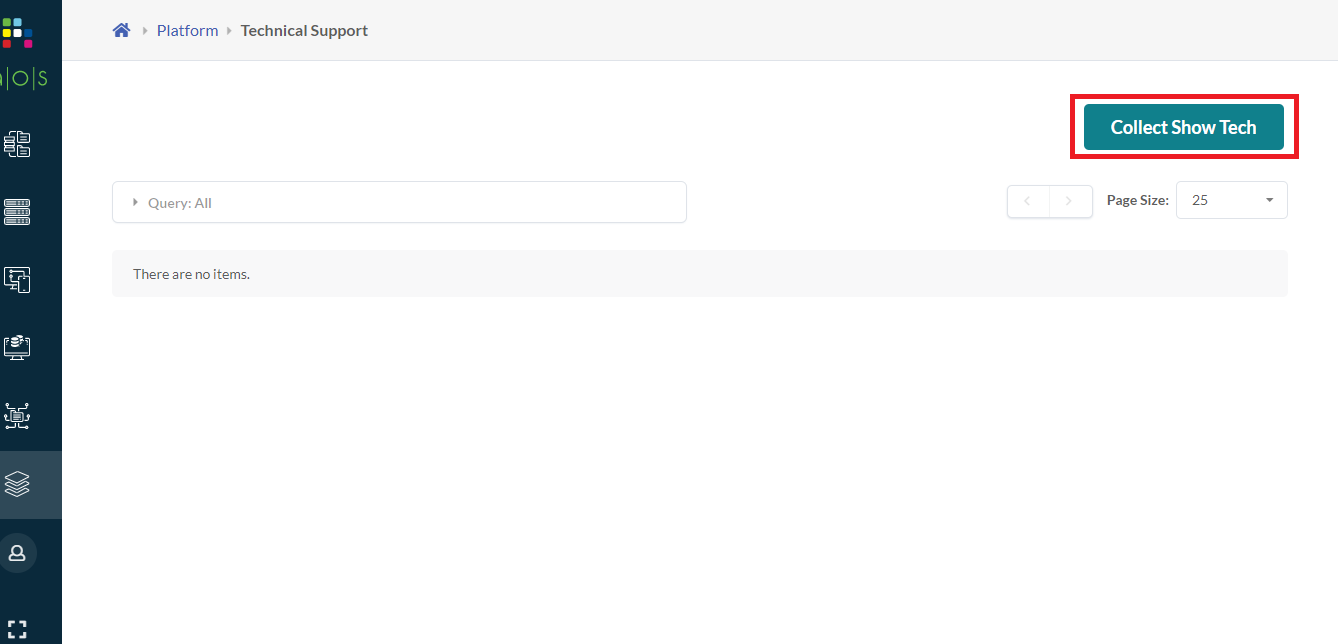
④取得対象の選択
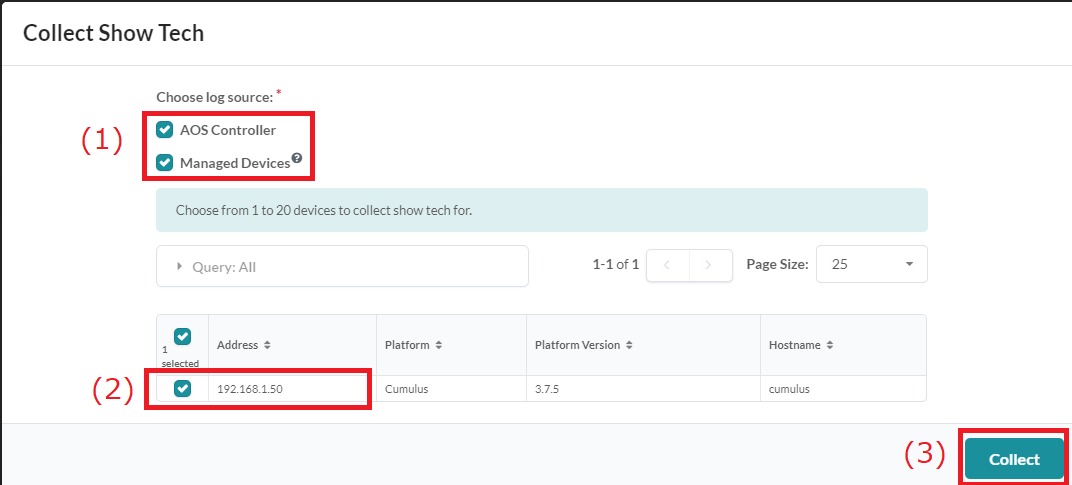
(1)
AOS Controller:AOSの診断情報を取得します。必須項目です。
Managed Devices:AOSで管理対象としている装置のログ情報の取得です。
必要に応じてチェックを入れて下さい。
(2)Managed Devicesを選択した場合に、取得対象となる機器を選択します。
(3)[Collect]ボタンを押下し、情報取得を開始します。
⑤診断情報/ログ取得結果の確認とダウンロード
下記画像のようにAOS Controller側とDevice側で別のJob IDでタスクが進行し、取得が完了すると[State]が"SUCCESS"となります。
完了後、診断情報とログのダウンロードは[Logs]項目内のボタンを押下し実行してください。